Pagina di accesso web: Come cambiare lo Splashscreen di accesso
Panoramica
Quando la connessione remota è in fase di caricamento, il client HTML5 visualizza una schermata di avvio predefinita come nello screenshot qui sotto:
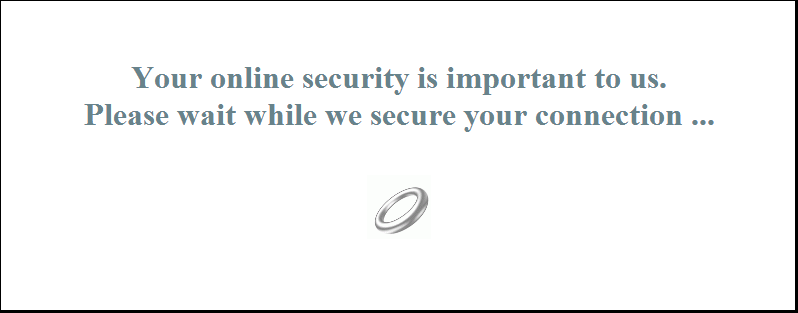 Puoi personalizzare questo contenuto modificando un file di configurazione JavaScript.
Puoi personalizzare questo contenuto modificando un file di configurazione JavaScript.
Client HTML5
Creazione del contenuto personalizzato dello Splashscreen
Qualsiasi contenuto nel testo o HTML può essere utilizzato per lo Splashscreen.
Inoltre, se hai bisogno di utilizzare apostrofi semplici ( ’ ) o virgolette doppie ( ” ) dovrai scrivere una barra rovesciata prima ( ’ e ” ) invece di usare semplicemente le virgolette.
Infine, si prega di notare che il contenuto deve essere scritto in un'unica riga.
L'esempio seguente è un contenuto valido per lo Splashscreen:
Questo è il mio splashscreen personalizzato
Per favore dì "ciao"!
Visualizzerà un titolo (“Questo è il mio splashscreen personalizzato”), un testo (“Per favore, dì ciao!”) e l'immagine del cerchio animato come nello splashscreen standard di TSplus.
Modifica dei dati dello Splashscreen per utilizzare il tuo contenuto.
Se non hai un file chiamato “settings.js” nella cartella “C:\Program Files (x86)\TSplus\Clients\www\software\html5”, allora la tua versione di TSplus è più vecchia e questa documentazione non si applica. Si prega di aggiornare prima il sistema o contattare il supporto.
Modifica il file “settings.js” situato nella cartella “C:\Program Files (x86)\TSplus\Clients\www\software\html5”. Ti consigliamo di utilizzare un editor di testo come Notepad o Notepad++. non usa Word).
Cerca la riga che inizia con questo:
W.splashscreencontent = ”
Sostituiscilo completamente con la seguente riga:
W.splashscreencontent = “il tuo contenuto personalizzato qui”;
Non dimenticare le virgolette finali e il punto e virgola ( ”; ).
Se desideri prolungare la durata dello splashscreen di accesso in HTML5, puoi farlo modificando il valore in millisecondi:
W.splashscreentime = 5000; //tempo di visualizzazione dello splash screen.
Ti consigliamo di svuotare la cache del tuo browser dopo aver salvato la pagina html modificata.